Cách khôi phục vị trí biểu tượng màn hình của bạn trên Windows
Windows không có bất kỳ tùy chọn nào để lưu và khôi phục bố cục biểu tượng trên màn hình. Tuy nhiên, bạn vẫn có thể lưu và khôi phục các bố cục biểu tượng khác nhau trên desktop khi cần với gói phần mềm DesktopOK và Relcon.
Cho phép chúng tôi đi sâu vào đặc điểm của từng ứng dụng để xác định ứng dụng nào phù hợp với sở thích của bạn.
Cách lưu và khôi phục bố cục biểu tượng trên màn hình với DesktopOK
DesktopOK là một ứng dụng đã được thử nghiệm theo thời gian, được thiết kế để duy trì và truy xuất cách sắp xếp các biểu tượng trên màn hình nền Windows. Nó vẫn được duy trì tích cực và hỗ trợ nhiều hệ điều hành bao gồm Windows 11, 10, 8 và 7. Ngoài việc cho phép người dùng bảo tồn cấu hình ưa thích của mình theo cách thủ công, DesktopOK còn cung cấp các tính năng sao lưu tự động. Để thực hiện các chức năng này, hãy làm theo các bước dưới đây:
⭐ Mở trang tải xuống dành cho DesktopOK này trong trình duyệt web.
Vui lòng làm theo hướng dẫn được cung cấp để có được tệp cài đặt phù hợp dựa trên kiến trúc hệ thống của bạn. Nếu bạn đang sử dụng phiên bản 64 bit của Windows 11 hoặc Windows 10, vui lòng nhấp vào liên kết tải xuống “DesktopOK\_Installer\_x64.zip”. Mặt khác, nếu bạn đang sử dụng nền tảng 32 bit cũ hơn, thay vào đó, vui lòng chọn tùy chọn “DesktopOK\_Installer.zip”.
Để truy cập Windows File Explorer, vui lòng nhấp vào biểu tượng trên thanh tác vụ đại diện cho thư mục “thư viện”. Sau đó, điều hướng đến thư mục được chỉ định nơi DesktopOK đã giải nén.
Vui lòng giải nén tệp nén chứa DesktopOK vào một thư mục được chỉ định bằng công cụ lưu trữ, chẳng hạn như WinZip hoặc WinRAR.
Vui lòng điều hướng đến thư mục được chỉ định chứa nội dung được trích xuất của DesktopOK và khi tìm thấy tệp có tên “DesktopOK\_Installer\_x64”, hãy nhấp đúp vào đó để cài đặt.
Vui lòng chọn tiếng Anh từ menu thả xuống Ngôn ngữ nằm ở góc trên bên phải của trang web này.
⭐ Nhấn Install để cài đặt DesktopOK tại vị trí thư mục mặc định. 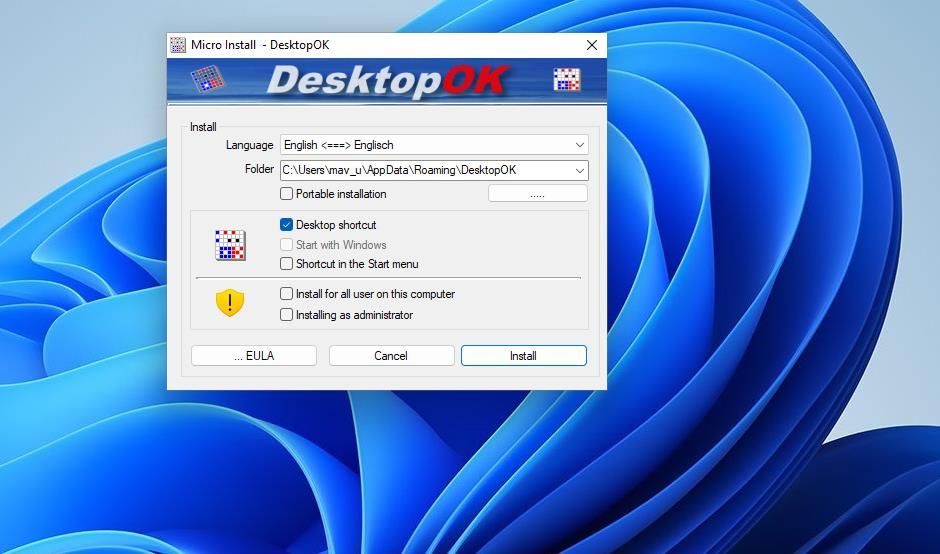
Vui lòng nhấp đúp vào biểu tượng DesktopOK nằm trên màn hình của bạn để bắt đầu chức năng của nó.
⭐ Nhấp vào Lưu để lưu bản sao bố cục biểu tượng màn hình Windows hiện tại của bạn. 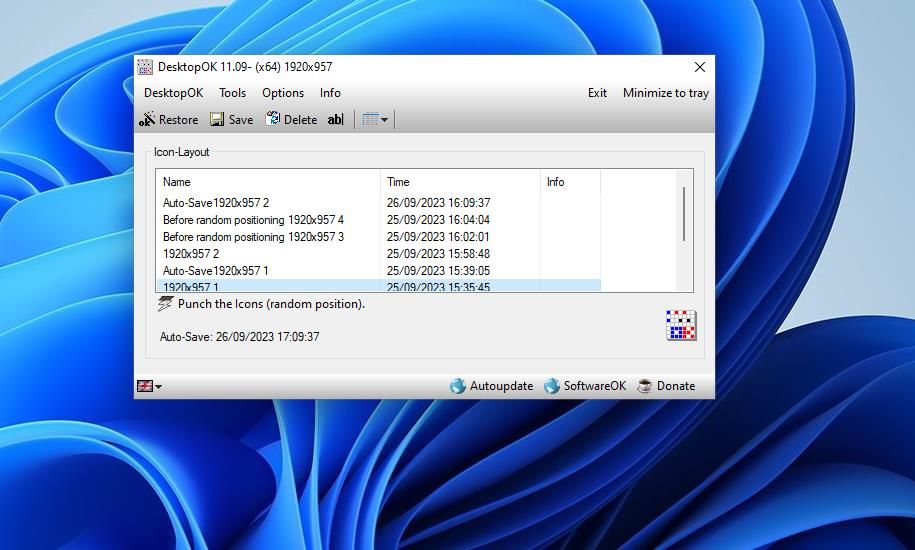
Vui lòng chọn tùy chọn “Ghim vào thanh tác vụ” hoặc “Bỏ ghim khỏi thanh tác vụ” từ menu ngữ cảnh xuất hiện khi bạn nhấp chuột phải vào biểu tượng thanh tác vụ của ứng dụng trong Windows. Điều này sẽ cho phép bạn giữ các ứng dụng được sử dụng thường xuyên có thể truy cập dễ dàng bằng cách ghim chúng vào thanh tác vụ, đồng thời cho phép bạn nhanh chóng bỏ ghim chúng nếu cần. Để thêm lối tắt mới vào thanh tác vụ, chỉ cần kéo lối tắt đó vào một trong các biểu tượng có sẵn đã được ghim ở đó.
Vui lòng chọn cách sắp xếp ưa thích cho các biểu tượng trên màn hình của bạn, sau đó nhấp vào “Khôi phục” để hoàn nguyên tất cả các biểu tượng về vị trí ban đầu của chúng.
DesktopOK được thiết kế để duy trì việc sắp xếp các biểu tượng trên màn hình của bạn với nhãn độ phân giải màn hình mặc định tương ứng của chúng. Nếu bạn muốn gán tiêu đề thay thế cho một trong những cấu hình đã lưu này, chỉ cần chọn tiêu đề đó trong giao diện của ứng dụng và nhấn nút “ab|” chìa khóa. Sau hành động này, bạn có thể nhập nhãn riêng cho cách sắp xếp biểu tượng. Ngoài ra, bạn có thể xóa các bố cục đã lưu trước đó bằng cách chọn chúng từ cửa sổ và nhấp vào “Xóa”.
Để bật tự động lưu bố cục biểu tượng trên màn hình của bạn, vui lòng làm theo các bước sau:1. Truy cập cài đặt của ứng dụng bằng cách nhấp vào “Tùy chọn” ở thanh menu trên cùng.2. Từ danh sách thả xuống, chọn “Tự động lưu”. Thao tác này sẽ hiển thị một menu con chứa nhiều tùy chọn khác nhau liên quan đến việc lưu tự động.3. Đảm bảo rằng hộp kiểm bên cạnh “Sử dụng tính năng này” được chọn. Điều này cho phép chức năng tự động lưu.4. Đặt khoảng thời gian mà bạn muốn lưu bố cục biểu tượng. Bạn có thể chọn từ các tùy chọn có sẵn như mỗi giờ hoặc mỗi ngày. Sau khi được chọn, tần suất đã chọn sẽ áp dụng cho tất cả các phiên bản của ứng dụng.
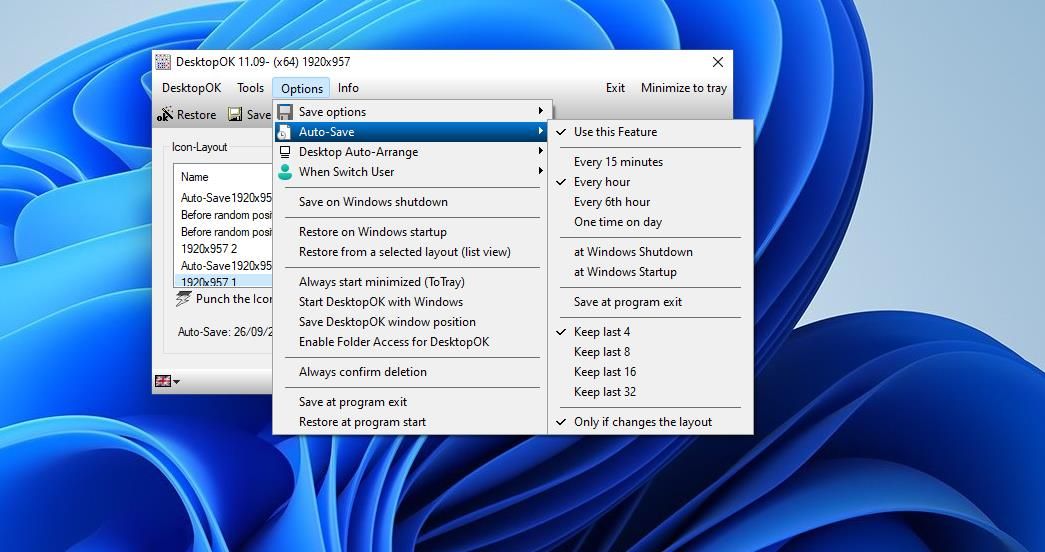
Cách lưu và khôi phục bố cục biểu tượng trên màn hình với Khôi phục bố cục biểu tượng trên màn hình
Relcon là một công cụ đa năng được thiết kế để bảo toàn và truy xuất cách sắp xếp các biểu tượng trên màn hình theo cách tương tự như DesktopOK. Ngoài ra, nó còn cung cấp khả năng tích hợp liền mạch với menu ngữ cảnh của máy tính để bàn để nâng cao sự tiện lợi. Với Relcon, người dùng có khả năng lưu trữ và khôi phục sự phân bố không gian của các biểu tượng trên không gian làm việc của họ một cách dễ dàng, như minh họa bên dưới:
⭐ Mở [trang web tải xuống phần mềm ReIcon] này (https://www.sordum.org/downloads/?restore-desktop-icon-layouts) trong trình duyệt của bạn.
Vui lòng nhấp vào liên kết được cung cấp để tải xuống phần mềm trực tiếp ở định dạng ZIP. Ngoài ra, bạn có thể chọn lưu tệp bằng cách nhấp vào “Tải xuống trực tiếp”.
Tiếp theo, điều hướng đến thư mục chứa tệp ZIP ReIcon đã lưu trữ.
Giải nén các tệp có trong kho lưu trữ Relcon ZIP và sắp xếp chúng trong thư mục con được chỉ định.
Vui lòng nhấp đúp vào tệp thực thi có tên “Relcon\_x64” nằm trong thư mục Relcon được giải nén để bắt đầu hoạt động của phần mềm.
⭐ Nhấn nút Lưu Bố cục Biểu tượng. ![]()
Để thử nghiệm việc định vị lại các biểu tượng trên màn hình Windows của bạn, chỉ cần di chuyển một vài biểu tượng xung quanh và lưu cách sắp xếp của chúng làm bố cục. Khi bạn đã thực hiện xong việc này, hãy nhấp vào nút “Khôi phục bố cục biểu tượng” để đưa tất cả các biểu tượng về vị trí trước đó của chúng. Đây là một cách dễ dàng để kiểm tra tính hiệu quả của công cụ sắp xếp biểu tượng của chúng tôi mà không cần phải sắp xếp lại từng biểu tượng trên màn hình theo cách thủ công.
Để truy cập bố cục biểu tượng đã lưu thông qua menu chuột phải, cần phải kích hoạt tích hợp menu ngữ cảnh. Điều này có thể đạt được bằng cách điều hướng đến “Tùy chọn” và chọn “Thêm menu ngữ cảnh”, sau đó chọn “Thêm vào menu ngữ cảnh của máy tính để bàn”.

Để sử dụng menu ngữ cảnh nói trên trong hệ điều hành Windows 11, người ta phải thực hiện nhấp chuột phải vào không gian làm việc trên màn hình của họ và sau đó chọn “Hiển thị thêm tùy chọn”. Trong lựa chọn này, một loạt các lựa chọn thay thế liên quan đến việc sắp xếp các biểu tượng sẽ được trình bày. Trong số này, có ba khả năng riêng biệt để lưu cấu hình vị trí biểu tượng. Để khôi phục bố cục đã thiết lập trước đó của các biểu tượng đã nói, chỉ cần nhấp vào tùy chọn “Khôi phục bố cục biểu tượng” tương ứng được tìm thấy trong menu con tiếp theo.
![]()
Bạn có tùy chọn tạo biểu tượng trên màn hình cho các cấu hình biểu tượng trên màn hình đã lưu bằng ReIcon. Chỉ cần nhấp chuột phải vào bố cục được lưu trữ trong cửa sổ “Khôi phục bố cục biểu tượng màn hình” và chọn “Tạo lối tắt”. Điều này sẽ tạo ra một biểu tượng trên màn hình đại diện cho cách sắp xếp biểu tượng đã lưu. Bằng cách nhấp vào biểu tượng này, bạn có thể bắt đầu chức năng của nó.
Khôi phục vị trí của các biểu tượng trên màn hình nền Windows bằng DesktopOK hoặc ReIcon
DesktopOK và ReIcon là những công cụ hiệu quả cao được thiết kế đặc biệt để bảo quản và truy xuất các biểu tượng trên màn hình một cách dễ dàng. Đặc biệt, chúng tỏ ra vô giá khi cố gắng khôi phục các cách sắp xếp biểu tượng phức tạp trên màn hình đã bị gián đoạn do chơi các trò chơi điện tử chuyên sâu trên Windows, thường đòi hỏi phải thay đổi độ phân giải màn hình. Bằng cách sử dụng các ứng dụng này, người dùng có thể dễ dàng lấy lại trật tự cho môi trường máy tính để bàn lộn xộn hoặc méo mó của mình bất kỳ lúc nào.